

1 먼저 CentOS7에 openssh-server가 설치되어 있는지 확인하고 터미널에 openssh-server,在终端中输入:
yum list installed | grep openssh-server

此处显示已经安装了 openssh-server,如果没任何输出显示,表示没有安装 openssh-server,通过输入如下命令来进行安装。
yum install openssh-server
2、找到 /etc/ssh/ 目录下的sshd服务配置文件 sshd_config,用Vim编辑器打开,将文件中关于监听端口、监听地址前的 # 号去除
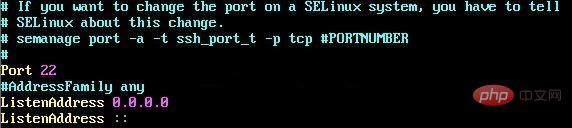
然后开启允许远程登录
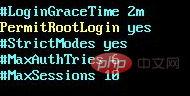
最后,开启使用用户名密码来作为连接验证。

保存文件,退出。(免费在线视频教程分享:linux视频教程)
3、 开启 sshd 服务,输入如下命令
sudo service sshd start
检查 sshd 服务是否已经开启,输入命令
ps -e | grep sshd

4、在Vmware Workstation中,查看CentOS7的属性,发现网络连接方式是采用的 NAT 方式连接的
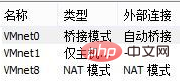
5、 在Vmware Workstation中,点击编辑=》虚拟网络编辑器,进入虚拟网络编辑器,查看发现 NAT 模式的连接采用的网络适配器名称为VMnet8
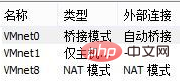
6、在 windows 主机中,在命令行中输入ipconfig 查看主机IP,找到 VMnet8 的连接信息,此处 ip 为192.168.30.1
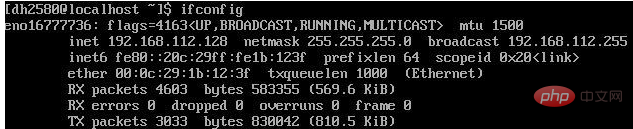
7、在CentOS中,输入ifconfig查看网络连接地址,发现CentOS的网络地址为192.168.112.128
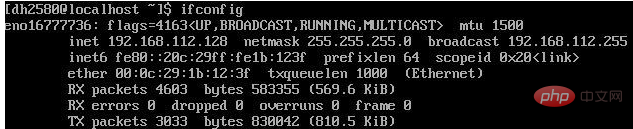
8.在CentOS中,输入ping 192.168.30.1 测试是否能连通主机,发现不能连通
在主机中,输入ping 192.168.112.128 测试是否能连通centos,发现能连通
接下来的操作是:关闭linux的防火墙,发现能ping通主机了,说明防火墙阻止了,查资料得出原来是Windows的防火墙没有打开ICMPv4-in
systemctl enable sshd.service
 openssh-server가 설치된 것으로 표시됩니다. 출력이 없으면 설치되지 않은 것입니다. openssh-server가 설치되어 있으면 다음 명령을 입력하여 설치합니다.
openssh-server가 설치된 것으로 표시됩니다. 출력이 없으면 설치되지 않은 것입니다. openssh-server가 설치되어 있으면 다음 명령을 입력하여 설치합니다. systemctl list-unit-files | grep sshd
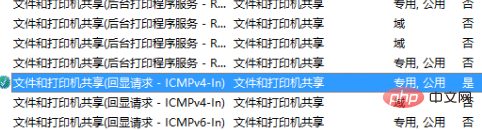 2
2 /etc/ssh/ 디렉터리에서 sshd 서비스 구성 파일 sshd_config를 찾아 Vim 편집기로 열고 수신 포트와 수신 주소를 변경하세요. 파일에서 # 번호 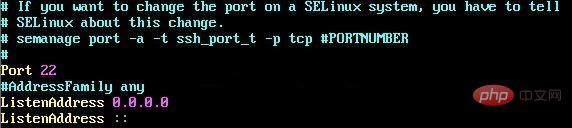
그런 다음 원격 로그인을 활성화하세요
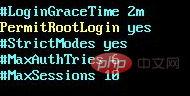
마지막으로 사용자 이름과 비밀번호를 연결 확인으로 사용하도록 설정하세요. 
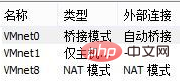
저장 파일, 종료. (무료 온라인 동영상 튜토리얼 공유: Linux 동영상 튜토리얼)
🎜3를 켜세요. sshd 서비스에 다음 명령을 입력하십시오. 🎜rrreee🎜 sshd 서비스가 열렸는지 확인하려면 🎜rrreee🎜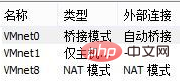 🎜🎜4.
🎜🎜4. Vmware Workstation에서 CentOS7의 속성을 확인하고 그 네트워크 연결 방법은 NAT 연결 방식입니다 🎜🎜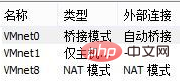 🎜🎜5. Vmware Workstation에서 편집 => 가상 네트워크 편집기를 클릭하고 가상 네트워크 편집기에 들어가서 NAT 모드 연결에 사용되는 네트워크 어댑터 이름이 VMnet8인지 확인하고 찾습니다.🎜🎜
🎜🎜5. Vmware Workstation에서 편집 => 가상 네트워크 편집기를 클릭하고 가상 네트워크 편집기에 들어가서 NAT 모드 연결에 사용되는 네트워크 어댑터 이름이 VMnet8인지 확인하고 찾습니다.🎜🎜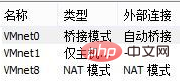 🎜🎜6. Windows 호스트에서 명령줄에 ipconfig를 입력하여 호스트 IP를 확인하고 VMnet8의 연결 정보를 찾습니다. 여기서 IP는 192.168.30.1🎜🎜
🎜🎜6. Windows 호스트에서 명령줄에 ipconfig를 입력하여 호스트 IP를 확인하고 VMnet8의 연결 정보를 찾습니다. 여기서 IP는 192.168.30.1🎜🎜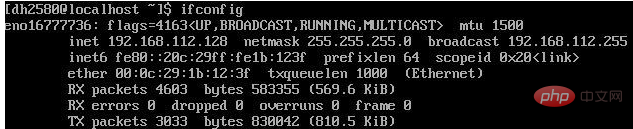 🎜🎜7. CentOS에서 ifconfig를 입력하여 네트워크 연결 주소를 보고 해당 주소를 찾으세요. CentOS의 네트워크 주소는 192.168.112.128🎜🎜
🎜🎜7. CentOS에서 ifconfig를 입력하여 네트워크 연결 주소를 보고 해당 주소를 찾으세요. CentOS의 네트워크 주소는 192.168.112.128🎜🎜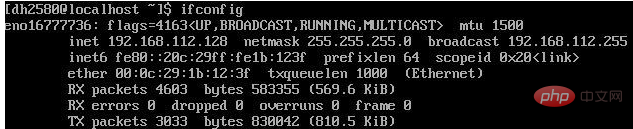 🎜🎜8.entOS , ping 192.168.30.1 을 입력해 호스트 연결 가능 여부를 테스트하고, 연결 불가능한지 확인
🎜🎜8.entOS , ping 192.168.30.1 을 입력해 호스트 연결 가능 여부를 테스트하고, 연결 불가능한지 확인ICMPv4-in 규칙을 열지 않았습니다🎜🎜방화벽 설정을 열고 고급 설정, 인바운드 규칙을 선택하고 "파일 및 인쇄 공유(에코 요청 – ICMPv4-In)" 규칙을 다음으로 설정하세요. 허용하려면 프로필 유형을 "공개"로 설정하세요. 🎜🎜🎜🎜🎜설정이 완료된 후 정상적으로 연결이 가능한 것으로 확인되었습니다🎜🎜9 CentOS를 시작할 때마다 sshd 서비스를 수동으로 시작하지 않으려면 자동으로 sshd 서비스를 추가하면 됩니다. -start list를 입력하고 다음 명령을 입력하세요: 🎜rrreee 🎜다음 명령을 입력하면 sshd 서비스 자동 시작이 활성화되어 있는지 확인할 수 있습니다. 🎜rrreee🎜🎜🎜🎜관련 기사 튜토리얼 공유: 🎜linux tutorial🎜🎜위 내용은 리눅스는 SSH에 연결할 수 없습니다의 상세 내용입니다. 자세한 내용은 PHP 중국어 웹사이트의 기타 관련 기사를 참조하세요!


